
Saat mengambil banyak tangkapan layar, Anda pasti akan mengalami kebutuhan untuk menyembunyikan informasi pribadi yang sensitif dari waktu ke waktu. Fungsi blur bawaan Snagit dapat menangani ini dengan mudah.
Baru-baru ini saya menerima email dari pembaca yang menanyakan bagaimana kami memburamkan teks di tangkapan layar kami (contoh: tutorial beberapa kotak masuk Gmail.) Sebagian besar tangkapan layar di sini diambil dengan aplikasi bernama Snagit, tersedia untuk Windows dan Mac. Snagit adalah salah satu alat favorit saya karena fleksibilitas dan rangkaian fiturnya. Anda dapat melakukan hampir semua hal dengannya, termasuk menyembunyikan, memburamkan, atau menyunting teks dalam tangkapan layar. Satu-satunya downside, itu tidak gratis. Yang mengatakan, saya yakin Anda mendapatkan apa yang Anda bayar, dan dalam hal ini, saya tidak memiliki masalah menjatuhkan beberapa dolar untuk membeli alat yang luar biasa.
Mengapa mengaburkan teks?
Catatan: Artikel ini ditulis menggunakan SnagIt Editor versi lama, tetapi perangkat lunaknya masih memiliki fungsi Blur.
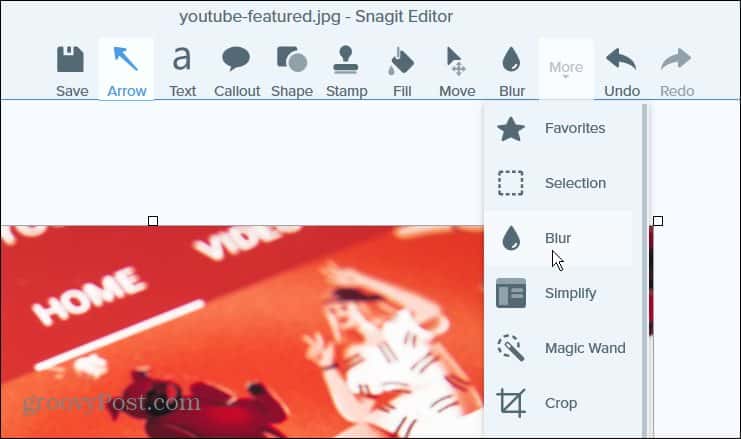
Sederhananya, memburamkan teks lebih baik daripada alternatifnya – redaksi. Blur juga tidak mengalihkan perhatian dari bagian penting dari tangkapan layar. Lihatlah dua contoh di bawah ini. Kami menyunting teks untuk menutupi data sensitif; di sebelah kanan, saya menggunakan filter blur. Karena kami mungkin tidak menjalankan badan intelijen, menghitamkan bagian tangkapan layar dengan kotak hitam besar sepertinya tidak menarik. Hal yang sama berlaku untuk video YouTube, tetapi menambahkan blur ke video memerlukan program yang sama sekali berbeda.
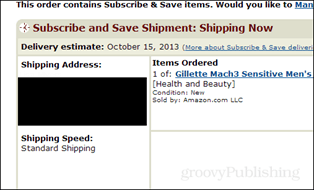
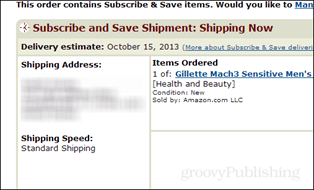
Mengaburkan/Mengedit Teks
Untuk memulai, Anda harus memiliki tangkapan layar yang berisi teks yang ingin diburamkan. Mungkin itu adalah informasi pribadi yang tidak ingin Anda bagikan kepada dunia. Sebagai contoh, saya telah menarik konfirmasi pesanan Amazon yang akan kami blokir alamatnya.
Catatan: Tangkapan layar di bawah sengaja dibuat kecil karena ini hanya contoh pilihan tangkapan layar yang memungkinkan; ini tidak penting.
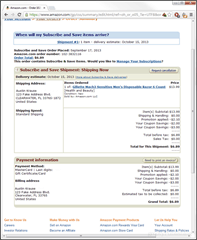
Sekarang kita memiliki tangkapan layar untuk digunakan, Anda dapat memutuskan apakah ingin memburamkan menggunakan filter Halus atau fitur Piksel dari tab Alat. Keduanya bekerja sama baiknya; itu hanya tergantung pada penampilan yang Anda cari. Menjaga semuanya tetap sederhana, saya akan mengklik panah bawah dan menggunakan filter halus dengan intensitas 25%.

Snagit V12.4.1 untuk Windows
Sekarang gambar kotak di sekitar area tangkapan layar yang ingin Anda buramkan.
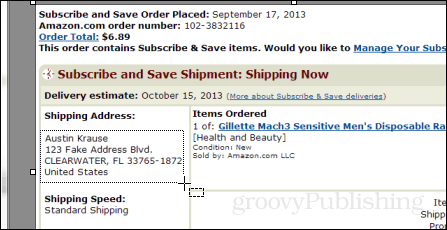
Default untuk Smooth dan Pixelate Blur adalah 25%. Anda dapat bermain dengan tingkat intensitas dengan mengeklik wilayah yang Anda pilih dan menekan panah ke bawah pada bilah alat, seperti yang ditunjukkan di atas. Pengaturan default biasanya cukup untuk membuat teks tidak dapat dibaca tetapi masih dapat dilihat pada satu titik. Lihat di bawah untuk contoh berbagai tingkat intensitas buram.
Untuk membandingkan tingkat keburaman, saya menyusun bidikan ini di bawah. Seperti yang Anda ketahui, bahkan 10% hampir cukup untuk membuat buram tidak terbaca. Namun, jika Anda ingin memastikan orang tidak menguraikan data sensitif apa pun, Anda harus menerapkan setidaknya 20%. Lebih dari 50% adalah berlebihan.

Di bawah ini adalah produk akhir dari tangkapan layar setelah saya menerapkan buram untuk menyembunyikan alamat pengiriman dan memotong sisi-sisinya. Bagaimana kelihatannya?
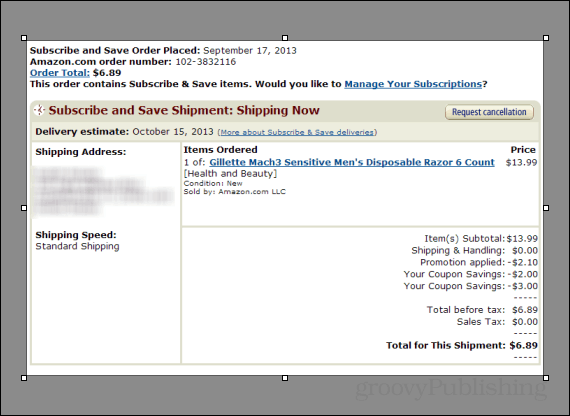
Itu mencakup menambahkan blur ke tangkapan layar di Snagit. Jika Anda memutuskan untuk membeli salinannya, silakan gunakan tautan ini untuk membeli salinan Snagit versi 2021. Meskipun harganya sama untuk Anda, saya akan mendapatkan beberapa dolar untuk referensi. Anggap saja sebagai tip untuk semua informasi luar biasa yang baru saja Anda dapatkan secara gratis.